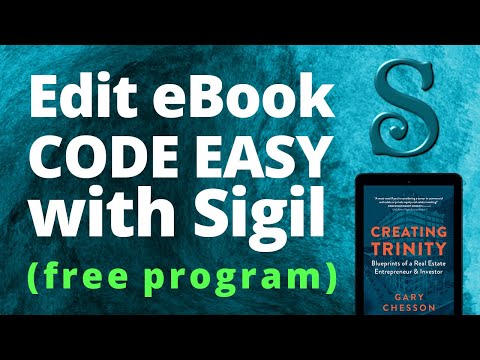Quand vous utilisez Internet Explorer 11 sur Windows 10, vous remarquerez peut-être qu’un ou plusieurs icônes graphiques ou une les polices sont absents de la page Web. Confirmant ce comportement, Microsoft a exposé les raisons de ce problème ainsi que des solutions.
Icônes et polices manquantes dans Internet Explorer 11
Ce problème peut se produire si Windows 10 est configuré pour bloquer les polices non fiables ou si des options de sécurité / d’atténuation ont été définies. L’équipe de support du navigateur IE de Microsoft a indiqué qu’il existe trois façons de résoudre ce problème.
1] Utilisation de la stratégie de groupe

Ce paramètre de stratégie de groupe vous aide à protéger votre entreprise contre les attaques pouvant provenir de fichiers de polices non approuvés ou contrôlés par un attaquant. Cependant, avec le déploiement de la configuration de base de la sécurité Windows 10 v1703, Microsoft a décidé de supprimer la recommandation afin d'activer le « Blocage de polices non fiables ”Paramètre de stratégie de groupe. Ainsi, l’un des inconvénients les plus visibles du blocage des polices téléchargées et intégrées est la disparition des icônes graphiques car de nombreux sites Web les utilisent, et leur blocage peut considérablement réduire la convivialité.
Pour résoudre ce problème, configurez le Autoriser les téléchargements de polices Paramètre IE sur Internet, Zone restreinte (activé par défaut) via un objet de stratégie de groupe et ajoutez les sites Web concernés à la zone Sites de confiance ou Intranet locaux, ici:
Computer ConfigurationAdministrative TemplatesWindows ComponentsInternet ExplorerInternetControl PanelSecurity PageInternet Zone
Dans la partie droite, double-cliquez sur Autoriser les téléchargements de polices et sélectionnez Activé.
This policy setting allows you to manage whether pages of the zone may download HTML fonts. If you enable this policy setting, HTML fonts can be downloaded automatically. If you enable this policy setting and Prompt is selected in the drop-down box, users are queried whether to allow HTML fonts to download. If you disable this policy setting, HTML fonts are prevented from downloading.
Enregistrez les paramètres et quittez.
Ce paramètre de stratégie affectera la valeur de la clé de registre suivante:
HKLM or HKCU SoftwarePoliciesMicrosoftWindowsCurrentVersionInternet Settingsones3
2] Utilisation de l'éditeur de registre
Cela peut également se produire si le Blocage de polices non fiables Le paramètre d'atténuation est activé. Exécutez REGEDIT et accédez à la clé suivante:
HKEY_LOCAL_MACHINESOFTWAREPoliciesMicrosoftWindowsNTMitigationOptions
Créer un DWORD avec un nom MitigationOptions_FontBocking * et valeur 1000000000000.
Redémarrez le système et voir.
3] Désactivation de l'antivirus et affichage
Si les suggestions ci-dessus ne vous aident pas à résoudre le problème des icônes manquantes dans Internet Explorer 11 sous Windows 10, essayez de désactiver votre application antivirus. Parfois, il est également connu d'empêcher l'affichage des polices et des icônes dans le navigateur IE11.
Pour plus de détails, vous pouvez visiter MSDN.